Cura の設定ファイルの保存先 起動しなくなってしまったときの対処法
お世話になっている方も多いと思われる3Dプリンター用スライサーソフト、Ultimaker Cura。バージョンアップやトラブルで自分の設定ファイルが消えてしまったという話もちょくちょく聞きます。
今回急に起動できなくなってしまうトラブルがありましたので、PC内(ローカル)での設定ファイルの保存先についてと復旧についてご紹介させていただきます。このファイルのバックアップを取ることでCuraに何かあっても設定の復旧が出来ますよ。
起動しないトラブル発生
ご存じ、Ultimaker Curaはカスタマイズが豊富で使いこなすのが困難なほどの機能がありながら無料で利用できる頼りになるスライサーソフトです。私もSnapmaker2.0出良く利用しています。Snapmaker2.0には純正のLubanというソフトがあるのですが、細かい調整についてはCuraのほうが便利なんですよね。
そのCuraですが、この前突然起動しなくなってしまいました。具体的には起動する途中にビルドボリュームを初期化しているところで何らかのエラーが発生しストップしてしまうようです。私の場合ある程度の期間ごとにプリンターやフィラメント設定のバックアップはソフトウエア上からUltimakerのアカウント経由でとってありますが、なんとか最新版を復旧したいところです。
試してみたこと
まずは問題切り分けのために一度ソフトをアンインストールして再インストールしてみます。設定ファイルを消すかどうか聞かれたので「いいえ」を選んでおきます。さて、再インストールしてみると・・・動きませんでした。その次に同様にアンインストールしてひとつ前の4.9.0を入れてみましたが、同じところでコケるのでアプリそのものの異常ではないことがわかりました。
逆に言えば、設定ファイルはアプリのバージョンが若干変わっても共有されることがわかります。Curaのインストール先はバージョンごとに変わるため設定ファイルが別なところに保管されていることがわかりました。
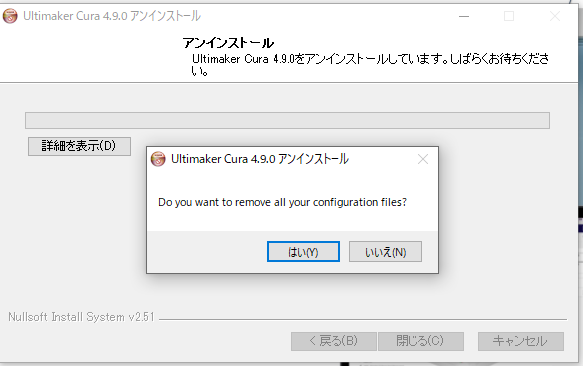
PCに保存されている設定ファイルのありかはここ!
ということで、設定ファイルの場所を探しましょう。当方の環境はwindows10なので、他のシステムでの保存先はわかりませんが、windowsの場合、多くの設定ファイルはユーザーフォルダ内に保存されています。
探してみると、やはりありました!
場所はCドライブ下のユーザー名の下にある隠しフォルダ「AppData」内です。パスとしては当方の場合「"C:\Users\takeo\AppData\Roaming\cura"」になります。
その下にはCuraのメジャーバージョンごとに設定ファイルが保存されています。
確認してみると、アンインストール時に設定ファイルを削除した場合、ここのデータが削除されてしまうようです。このバージョンごとのフォルダを別の場所にコピーしておくことで、Ultimakerアカウントがなくても設定のフルバックアップが可能です。ちなみに私の場合は後述の通り、設定を削除し再インストールすることでアプリは復帰しました。その後保存した設定フォルダを描き戻すことで復元が正常に行えました。
下記に一応スクリーンショットを貼っておきます。見にくくて申し訳ありませんが大きめの物をマウスクリックで拡大して左右ボタンを押せば順番に画像が見られると思います。
設定ファイル内の格納状況
では、バージョンごとのフォルダの中身を見てみましょう。下記のフォルダの書き戻しが推奨かなと思います。(責任はとれません、リスク管理は自己の責任でお願いいたします。。。)
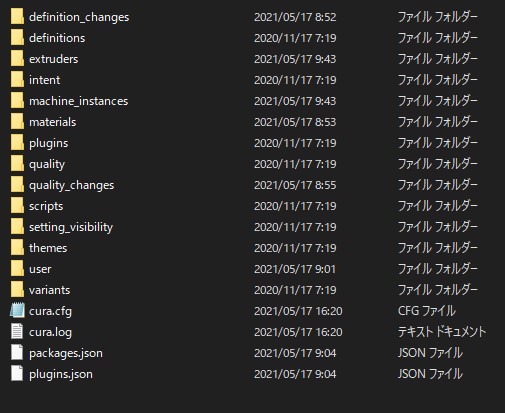
・quality_changesフォルダ
多分ここが皆さん一番欲しいフォルダ。スライス時に毎回確認するフィラメント毎の設定フォルダがこれです。これをバックアップしておけば何かのトラブルがあっても後で幸せになれるはずです。
・materialsフォルダ
ここに入っているのはおそらくカスタムで作製したマテリアルの設定内容です。(密度とか、単価とかのやつ)
利用していない人は気にしなくていいと思います。
・definition_changesフォルダ
この中にはエクストルーダーの設定が色々入っているのですが、中でも大事なのは容量がちょっと大きめの最後がPrinter_setting.inst.cfgってやつです。この中にはプリンターのスタート、エンド時のGcodeが入ってます。
・Userフォルダ
ここにはユーザーが作ったファイルの呼び出し元が記載されているみたいです。どう動いているかは未検証です。
ほかに描き戻したほうが無難そうなのは、「extruders」「machine_instances」などかなと思います。
あと、Cura.cfgが起動時にcuraが読みに行く設定ファイルです。最終起動時の情報がここに記載されています。私の場合はこのcfgを読みに行くと起動が出来なかったため、再インストール後は書き戻さないようにしました。
メジャーバージョンアップが行われた際はこれを書き戻すと不具合の原因になりそうなので、止めましょう。
なお、curaが起動しなくなった場合はこのcfgを削除すると初回起動と同様の状態になります。手っ取り早く起動するならいい選択だと思います。
Ultimakerアカウントでバックアップはとれる(王道)
上記のようにPC内の設定ファイルごとバックアップすることで大事なCuraの設定ファイルは守れますが、Ultimakerのアカウントを使えばクラウド上でのバックアップもできます。というか、こっちが王道です。可能であれば下記の場所からアカウントを作成しバックアップと復元ができますので是非利用してくださいね。
さて、今回はソフトウエアの話でしたがいかがでしたでしょうか?どなたかのお役に立てば幸いです。最後までお読みいただきありがとうございました!
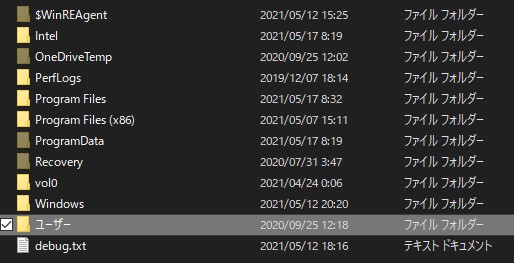
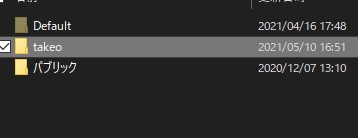
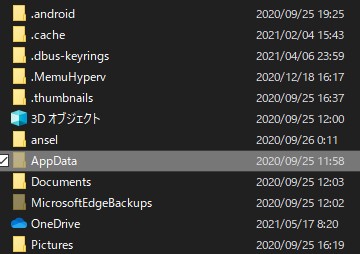
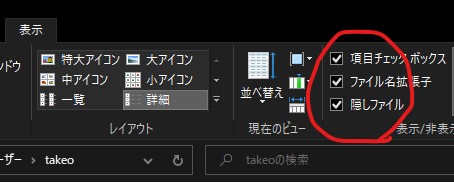
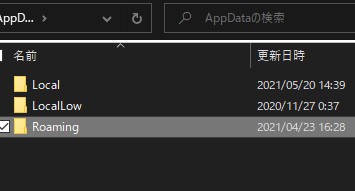
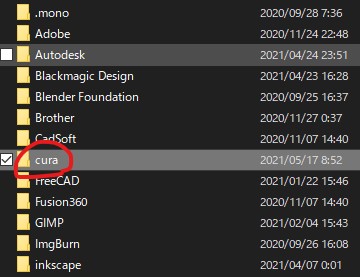











ディスカッション
コメント一覧
まだ、コメントがありません